通過這個教程你將會學習如何在Adobe Illustrator中創建一個複古的狐狸插畫。 利用基本的形狀,風格化的色彩以及彎曲特效工具,你可以創建一個複古風格的迷人的卡通人物。 這對初學者來說是一個偉大的工程! 讓我們開始吧。
1.創造頭和臉
第1步
首先我們將創建頭部。 選取多邊形工具然後點擊你的工作區。 一個新的對話窗將詢問你想要多大半徑以及多少個角。 製作3個角以及你想要的任意半徑。 然後點擊確定。 當你有了一個三角形後,用顏色R=212, G=88, B=42填充它。 現在我們需要調整變形選項(效果>變形>上弧)如下圖顯示那樣。

第2步
複製這個三角形並且粘貼到後面(Control-C, Control-B),然後改變顏色為R=233, G=218, B=194。 改變上弧為凸出(效果>變形>凸出):

第3步
你應該有下面頭部的基本形狀。

第4步
保持相同的填充色。 使用橢圓工具(L),畫一個橢圓。 選取轉換錨點工具(Shift-C)並簡單點擊橢圓左邊的錨點和右邊的錨點。 之後,調整變形選項(效果>變形>弧)如下圖所示一樣。

第5步
放置(Control-X, Control-B) 你剛剛創建的形狀在你在第3步創建的形狀的後面。

第6步
現在,你將會創建眼睛和鼻子。 用橢圓工具 (L),創建一個小圓設置顏色為R=70 G=62 B=55。 為了製作漂亮圓潤的圓,當你創建圓的時候請安住Shift鍵。 利用複制-粘貼,製作3個圓。 根據下圖所示的位置放置它們。

第7步
現在是耳朵。 首先,我們將創建右邊的耳朵。 使用多邊形工具,創建一個3角形並設置顏色為R=212 G=88 B=42。 調整變形選項(效果>變形>凸出)為下圖所示的一樣。

用相同的變形選項創建這個三角形的一個複本。 這將會成為耳朵內部的一部分,所有你需要使它更小並且顏色更深(顏色 R=178 G=66 B=31)。

第8步
現在,是左耳。 用下圖得到的左耳應該是什麼樣子的想法。

左耳的更小的一部分:

第9步
把的耳朵和頭放在一起然後把它們放在狐狸的頭上。 把它們置於後面 (Control-X, Control-B),所有它們位於頭的後面。

2.創建身體
第1步
現在我們將創建在狐狸頭下面的一個白毛的頸部。 畫一個三角形用顏色 R=224 G=204 B=169填充。 調整變形選項(效果>變形>凸出)。

第2步
用凸出效果創建一個三角形(顏色 R=42 G=148 B=68)。這將成為身體。 這將成為身體。

第3步
把這一部分放在一起。 不要忘記把頭放在身體的前面。

3.創建腿和爪子
第1步
我們將從創建狐狸的腿開始。 製作一個橢圓用顏色 R=212 G=88 B=42填充。 選擇變形選項窗口中的弧。 接下來,擴展這個圖形(對象>擴展外觀)。

第2步
畫一個顏色R=70 G=62 B=55的橢圓。 挑選轉換錨點工具(Shift-C)然後單擊橢圓頂部和底部的錨點;這將使端點變尖。 複製-粘貼創建這個形狀的兩個複製品並把它們放置如下面顯示的那樣。 然後到路徑查找器面板中按下合併按鈕。 現在你已經有了一個形狀了。 製作這個形狀更多的複製品並把它供以後使用。 我將讓你知道你什麼時候需要它!

第3步
選擇在上一步創建的形狀並把它放在胳膊的前端創建爪子。 之後,製作爪子更多的拷貝(Control-C, Control-F)。 按住Shift鍵,選擇深灰色的形狀和新復制的爪子在一起。 轉到路徑查找器面板並按下交叉按鈕。

現在右擊你的鼠標並選擇轉換>鏡像。 在出現的窗口中選中垂直鏡像,確保它設置為90度並按下複製鍵。 現在你將得到兩條胳膊。

4.把所有的部件放在一起
第1步
如下圖所示將它們簡單的放在一起。 你的狐狸真的聚到了一起!

5. 尾巴
第1步
創建一個橢圓用顏色 R=175 G=51 B=18來填充。 是橢圓端點變尖,用之前所示的方法完成。 然後轉到效果>扭曲和變換>扭轉。 當這個窗口彈出,選擇-100度並按下確定按鈕。 擴展外觀(對象>擴展外觀)。

第2步
還記得你在3.2步創建的狐狸爪子的複本嗎? 我要你保存住供以後使用的——現在是時候了! 改變顏色為R=224 G=204 B=169並放置到尾巴上。 製作尾巴的另一份拷貝 (Control-C, Control-F)。 保持這個複本被選中,按住Shift鍵,選中淺棕色的形狀。 現在按下路徑查找器面板中的交叉按鈕。
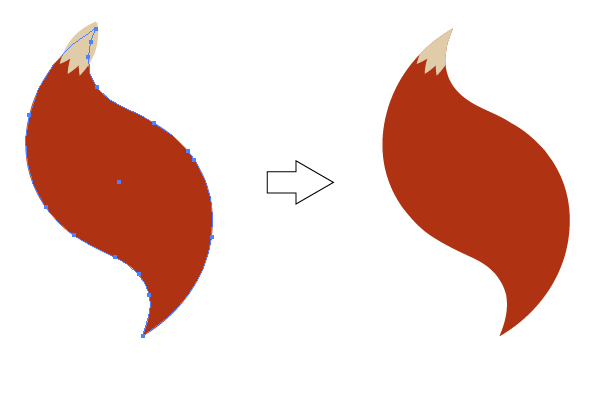
第3步
把尾巴放在身體的後面。 看上去是多麼可愛啊!

6.裝飾
第1步
我們將使用圓和尖橢圓創造花兒。 第一朵花的花瓣顏色為 R=229 G=211 B=182。中間圓的顏色為 R=235 G=212 B=103。葉子的顏色為R=97 G=108 B=67。第二朵花花瓣的顏色為R=60 G=94 B=76。中間圓的顏色為R=88 G=52 B=56。葉子的顏色和第一朵花的葉子的顏色相同,第3朵花花瓣的顏色是R=73 G=117 B=95。中間圓的顏色與第二朵花相同。將每朵花和葉子編組(右鍵 > 編組)。 中間圓的顏色為 R=235 G=212 B=103。 葉子的顏色為R=97 G=108 B=67。 第二朵花花瓣的顏色為R=60 G=94 B=76。 中間圓的顏色為R=88 G=52 B=56。 葉子的顏色和第一朵花的葉子的顏色相同,第3朵花花瓣的顏色是R=73 G=117 B=95。 中間圓的顏色與第二朵花相同。將每朵花和葉子編組(右鍵 > 編組)。

第2步
我們現在將創建一個草莓。 用顏色R=178 G=31 B=41畫一個橢圓。 選取直接選擇工具(A)並選擇左邊和右邊的錨點。 把它們向上移動。 然後畫一個黃色的小橢圓(R=235 G=212 B=103)並擴散它們在紅色的橢圓之上。 添加3個葉子 (R=97 G=108 B=67)。 編組整個草莓在一起 (右擊>編組)。

7.背景
第1步
在狐狸後面創建一個大圓(R=114 G=147 B=118)。 放置花和草莓在圓形成的圓框的邊緣。

8.最後的潤色
第1步
畫一個正方形用顏色R=166, G=191, B=170填充,並設置尺寸為600px 高和寬。 把它放在所有的東西的後面。

第2步
看到外觀面板。 點擊右邊頂部的小三角形,然後在彈出的菜單中選擇添加新的填充。 現在打開一個新色板(色板>圖案>基本圖像>基本圖像點)並選擇10DPI 20%圖案作為新的填充。 設置透明度為柔光。

結論
恭喜你,你的狐狸圖像已經完成! 你看,這不是很難。 我希望你發現一些有趣的竅門並享受這個教程!
作者:Nataliya Dolotko 翻译: Stypstive